- Autor Lauren Nevill [email protected].
- Public 2023-12-16 18:51.
- Última modificación 2025-01-23 15:18.
A partir de la novena versión del navegador Opera, cuando crea una nueva pestaña en blanco, aparece una página que contiene ventanas con enlaces de imágenes a las páginas web que más necesita. Los fabricantes lo llamaron el "panel rápido" y proporcionaron a los usuarios algunas herramientas para editar la apariencia.
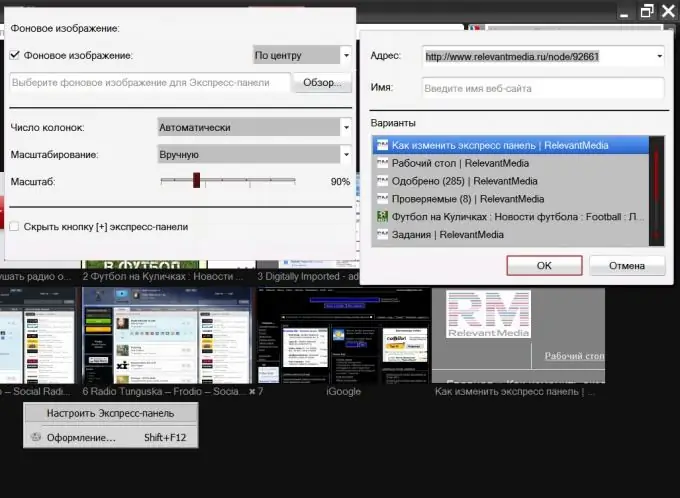
Necesario
Navegador Opera
Instrucciones
Paso 1
La mayoría de las veces, por supuesto, necesitará las funciones de agregar y eliminar sitios al panel. Para agregar, haga clic en una celda vacía con un signo más y en el cuadro de diálogo que se abre, seleccione de la lista de páginas visitadas con frecuencia sugeridas por el navegador o ingrese su URL en el campo "Dirección". En ambos casos, en el campo "Nombre", puede especificar un título para el enlace de la imagen; de lo contrario, el navegador lo hará él mismo. Para eliminar cualquiera de los enlaces del panel, simplemente haga clic en la cruz en la esquina inferior derecha que aparece coloca el cursor del mouse sobre la imagen.
Paso 2
Al hacer clic con el botón derecho en el espacio libre del panel y elegir el elemento "Configurar Express Panel", puede abrir la ventana para cambiar la configuración. Tiene la capacidad de seleccionar una imagen en la computadora que el navegador usará como fondo del panel. Al igual que con el fondo del escritorio, aquí puede elegir entre cuatro opciones para escalar el fondo. También puede cambiar el número de columnas y cambiar el tamaño de las imágenes. También hay una opción para deshabilitar el botón para agregar nuevos enlaces al panel express.
Paso 3
Varias herramientas de cambio no aparecen en la GUI del navegador, pero se puede acceder a ellas a través del editor de configuración. Para ejecutarlo, debe escribir opera: config en la barra de direcciones y presionar Enter. Luego, escriba velocidad en el campo de búsqueda y el editor solo dejará las configuraciones que tengan esta palabra en su nombre. Necesita los que se encuentran en la sección Preferencias del usuario; puede cambiarlos como mejor le parezca.






